როგორ გამორთოთ ან ჩართოთ ავტომატური თამაში Windows 10-ში
AutoPlay არის ჭურვის სპეციალური ფუნქცია, რომელიც მომხმარებელს საშუალებას აძლევს სწრაფად შეარჩიოს სასურველი მოქმედება სხვადასხვა ტიპის მედიისთვის, რომელიც თქვენ მიერთებული ან მიმაგრებული გაქვთ თქვენს კომპიუტერთან. შეგიძლიათ დააკონფიგურიროთ ისე, რომ გახსნას თქვენი საყვარელი სურათების მაყურებელი აპი, როდესაც ჩასვით დისკი ფოტოებით, ან ავტომატურად გაუშვათ მედია ფლეიერის აპლიკაცია თქვენი დისკისთვის, რომელიც შეიცავს მედია ფაილებს. ეს დაზოგავს თქვენს დროს, რადგან საჭირო აპი ავტომატურად იხსნება ყოველ ჯერზე, როცა მოწყობილობას აკავშირებთ ან დისკს ჩასვამთ.
რეკლამა
Windows 10-ში არსებობს AutoPlay-ის ჩართვის ან გამორთვის სხვადასხვა გზა. ეს შეიძლება გაკეთდეს პარამეტრების, კლასიკური პანელის ან რეესტრის გამოყენებით. განვიხილოთ ეს მეთოდები.
გამორთეთ ან ჩართეთ ავტომატური თამაში პარამეტრების გამოყენებით
Windows 10-ში ავტომატური თამაშის გამორთვა, გააკეთეთ შემდეგი.
- Გააღე პარამეტრების აპი.

- გადადით მოწყობილობები -> ავტომატური თამაში.
- მარჯვნივ, გამორთეთ ოფცია „გამოიყენე ავტომატური თამაში ყველა მედიისთვის“ და დასრულებულია.
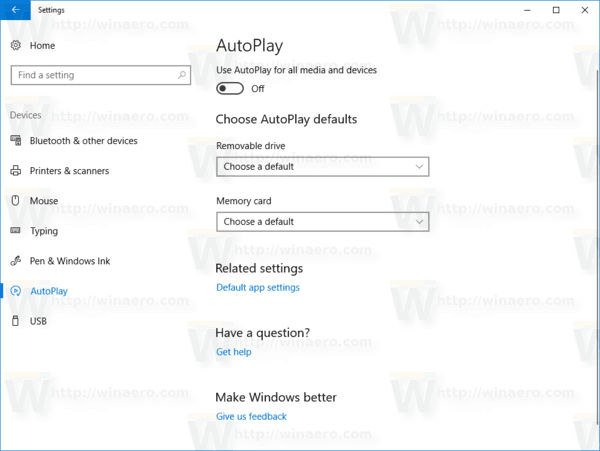
Windows 10-ში ავტომატური თამაშის ჩასართავად, გააკეთეთ შემდეგი.
- Გააღე პარამეტრების აპი.

- გადადით მოწყობილობები -> ავტომატური თამაში.
- მარჯვნივ, ჩართეთ ვარიანტი "გამოიყენე ავტომატური თამაში ყველა მედიისთვის".
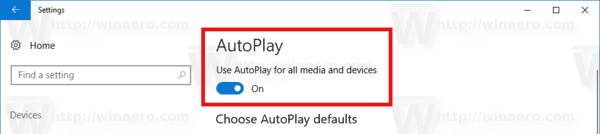
- ქვეშ აირჩიეთ AutoPlay ნაგულისხმევი, დააკონფიგურირეთ სასურველი მოქმედება მედიის თითოეული ტიპისთვის.
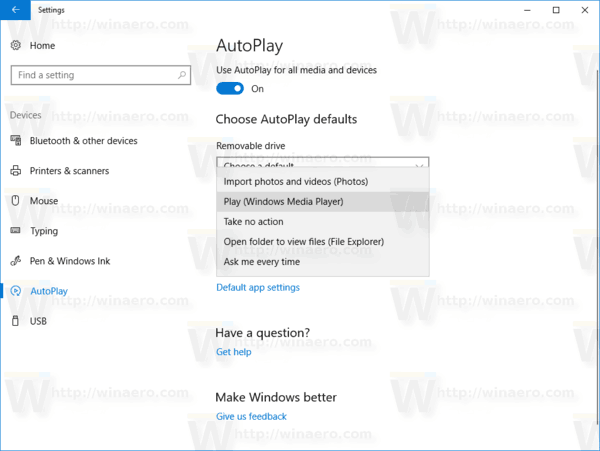
რჩევა: ასევე შესაძლებელია ზოგიერთი გვერდის დამალვა ან ჩვენება პარამეტრების აპიდან.
დააკონფიგურირეთ AutoPlay კლასიკური პანელით
- გახსენით კლასიკური Მართვის პანელი აპლიკაცია.
- გადადით Control Panel\Hardware and Sound\AutoPlay.
- AutoPlay-ის გამორთვისთვის, მოხსენით მონიშვნა ოფცია გამოიყენეთ AutoPlay ყველა მედიისა და მოწყობილობისთვის.

- ავტომატური თამაშის ჩასართავად, ჩართეთ ვარიანტი გამოიყენეთ AutoPlay ყველა მედიისა და მოწყობილობისთვის და აირჩიეთ სასურველი მოქმედება მედიის თითოეული ტიპისთვის ქვემოთ ჩამოთვლილი თითოეული ელემენტისთვის.

- შეგიძლიათ გამოიყენოთ ყველა ნაგულისხმევის გადატვირთვა ღილაკი სწრაფად გადააყენეთ ყველა მოქმედება და დააყენეთ ისინი ნაგულისხმევ მნიშვნელობებზე.
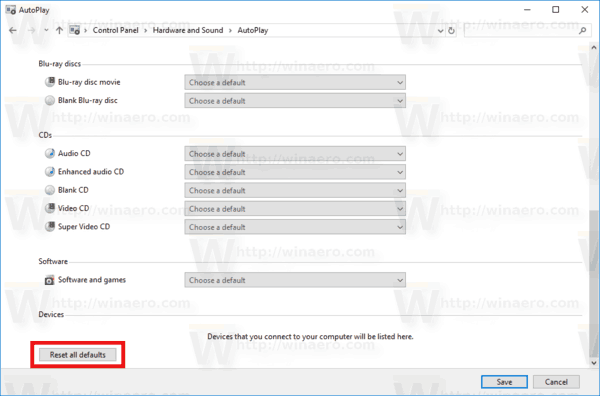
რჩევა: შეგიძლიათ ჩაამაგრეთ საკონტროლო პანელის აპლეტები დავალების პანელზე, რათა უფრო სწრაფად გამოიყენოთ ხშირად გამოყენებული პარამეტრები.
გამორთეთ AutoPlay რეესტრის შესწორების გამოყენებით
- Გააღე რეესტრის რედაქტორის აპლიკაცია.
- გადადით შემდეგ რეესტრის გასაღებზე.
HKEY_CURRENT_USER\პროგრამული უზრუნველყოფა\Microsoft\Windows\CurrentVersion\Explorer\AutoplayHandlers
ნახეთ, როგორ გადახვიდეთ რეესტრის გასაღებზე ერთი დაწკაპუნებით.
- მარჯვნივ, შეცვალეთ ან შექმენით ახალი 32-ბიტიანი DWORD მნიშვნელობა "DisableAutoplay". დააყენეთ 1-ზე.
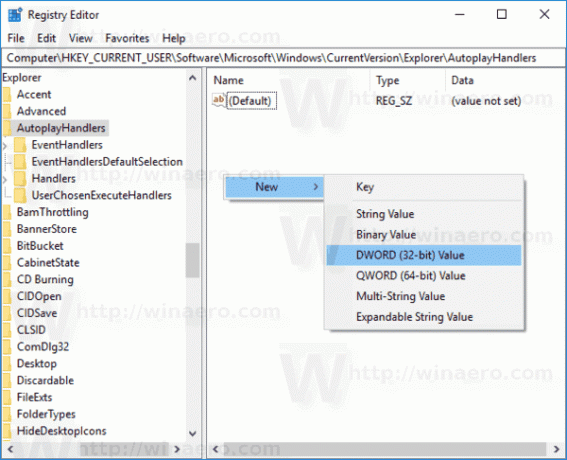
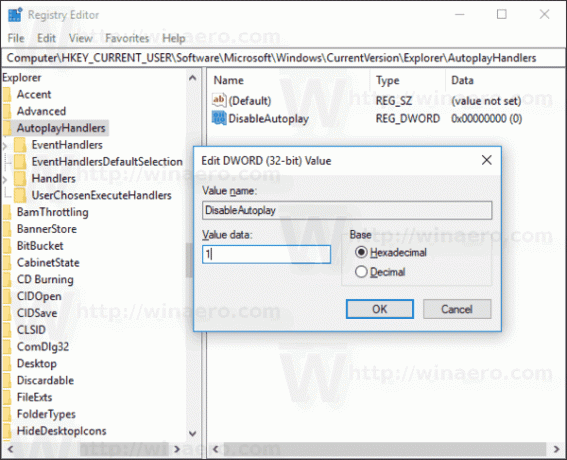
შენიშვნა: მაშინაც კი, თუ თქვენ ხართ მუშაობს 64-ბიტიან Windows-ზე თქვენ კვლავ უნდა შექმნათ 32-ბიტიანი DWORD მნიშვნელობა. - იმისათვის, რომ რეესტრის შესწორებით შესრულებული ცვლილებები ძალაში შევიდეს, საჭიროა სისტემიდან გამოსვლა და შედით თქვენს მომხმარებლის ანგარიშში.
Ის არის.


